更新者 海之女 在 May 10, 2024, 4:48 pm
“如何恢复安卓手机库中已永久删除的视频?”
随着智能手机越来越普及,很多人习惯将手机作为重要文件的存储设备。然而,在Android手机上丢失文件是件很令人沮丧的事。不少用户使用Recuva来找回丢失的文件。虽然Recuva是一款PC数据恢复软件,但对Android数据恢复支持有限。我们有更专业的Android 数据恢复,它能直接从Android手机中检索数据。
有了这款神器,再也不用担心Android手机文件丢失了!快来试试看吧,让你的手机数据更安全!
Recuva是一款在Windows上广受欢迎的数据恢复软件,虽然它没有官方智能手机应用程序,但它仍然可以在Android上使用。
Recuva 旨在帮助用户从计算机硬盘、MP3 播放器、DVD、USB 驱动器和 CD 等存储设备上恢复文件的软件。但是,Recuva最新的 Android 操作系统更新无法像 USB 驱动器一样连接到 PC,你需要通过其Windows程序进行操作。
想要用Recuva恢复Android上的数据,你需要借助Windows应用程序。你需要将Android设备连接到电脑,使用内存适配器将Android设备作为USB驱动器连接,然后就可以在Recuva中恢复数据了。
虽然用户可以使用Recuva的 Windows 程序从 Android 手机中恢复已删除或丢失的文件/数据。但请注意,如果你的Android设备使用MTP协议,Recuva可能无法正常工作。另外,Recuva并不适用于所有Android设备,如果你遇到无法识别手机的情况,可能需要考虑其他恢复方法。
Recuva在Windows和Android设备上都能发挥作用,但使用时需要注意兼容性问题。
虽然Recuva无法直接从手机内存中恢复数据,但如果你的数据存储在SD卡上,那么就可以通过Recuva for Android来找回它们。你可以参考以下步骤使用Recuva恢复手机内存中的数据。
步骤1 在你的Windows PC上下载、安装并启动Recuva软件。当Recuva向导出现时,点击“下一步”按钮。
步骤2 选择文件类型,并选择“Android SD卡”,然后点击“下一步”。
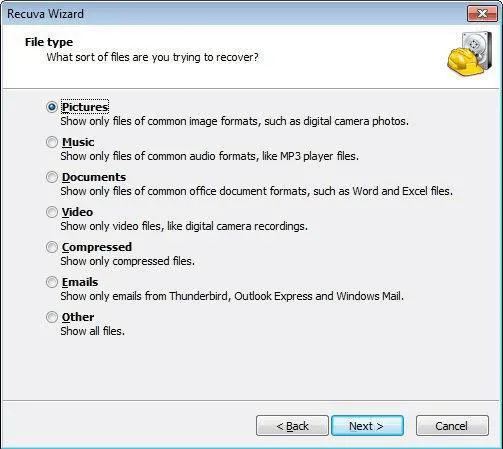
步骤3 Recuva将开始扫描SD卡中的文件。扫描完成后,你会在屏幕上看到所有可恢复的文件。
步骤4 勾选你需要恢复的文件,点击“恢复”按钮即可。如果找不到所需文件,可以尝试选择深度扫描选项。
如果你想要恢复Android设备上的各类数据,也可以通过Recuva来实现。
步骤1 在你的电脑上下载并启动Recuva软件,选择需要恢复的文件类型并点击“下一步”。
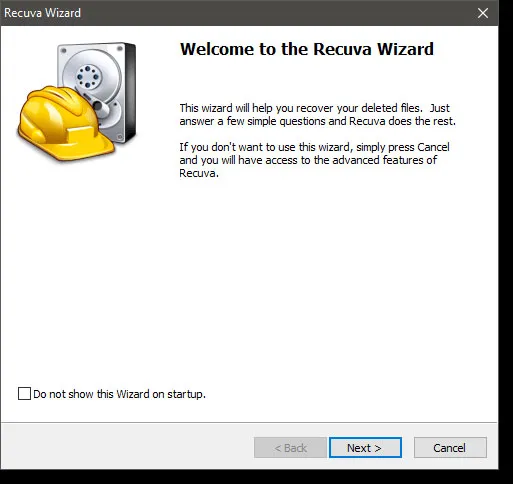
步骤2 选择文件所在的位置,建议选择“我不确定”选项,以便恢复手机上的所有内容。
步骤3 Recuva将启动扫描过程,并选择启用深度扫描选项。等待Recuva对Android手机进行完整扫描,这个过程可能会有些慢,请耐心等待。
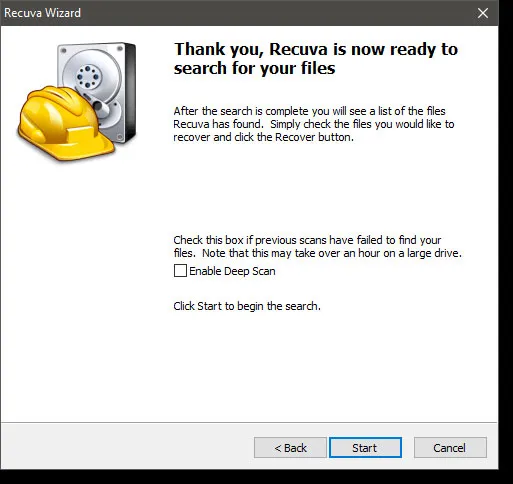
步骤4 扫描完成后,你将看到Recuva能够扫描到的文件。文件将以绿色、红色和橙色三种颜色标记,分别表示可完全恢复、损坏且不可恢复和部分可恢复的文件。选择需要恢复的文件,点击“恢复”按钮并选择保存数据的位置即可。
通过以上步骤,我们就可以轻松地使用Recuva恢复手机内存中的数据了。
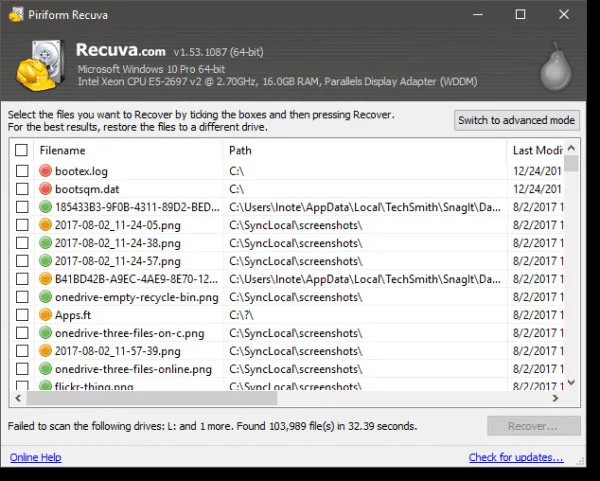
手机文件误删别着急,选择Android数据恢复,这款神器无需root即可恢复丢失数据!在第一部分,你已经了解了如何使用 Windows 系统从 SD 卡和 Android 智能手机恢复文件。但是如果你无法恢复 Android 上的文件,那么选择Android数据恢复吧,它能帮助你快速轻松恢复。
Android数据恢复是恢复Android智能手机上丢失和删除数据的绝佳选择。它支持超过11种文件类型恢复,包括微信、联系人、邮件等。无论设备是否root,都能从内部和外部存储器,甚至损坏的设备和Google备份帐户中恢复文件。此外,它还具有高速数据扫描和恢复功能,保证文件安全不泄露,支持多种格式导出。使用也非常简单,只需下载软件、选择恢复方法、连接设备、扫描预览并恢复文件即可。
支持恢复超过 11 种类型的文件,包括 WhatsApp、联系人、电子邮件、音频、视频、照片、文档等。
支持从损坏的设备和 Google 备份帐户中恢复文件。
数据扫描和恢复速度快。
支持从内部和外部存储器恢复数据。
适用于已 root 和未 root 的设备。
文件100% 安全。
支持以多种格式恢复和导出数据,包括 HTML、VCF 和 CSV。
步骤1 下载并启动Android 数据恢复(UltData)软件
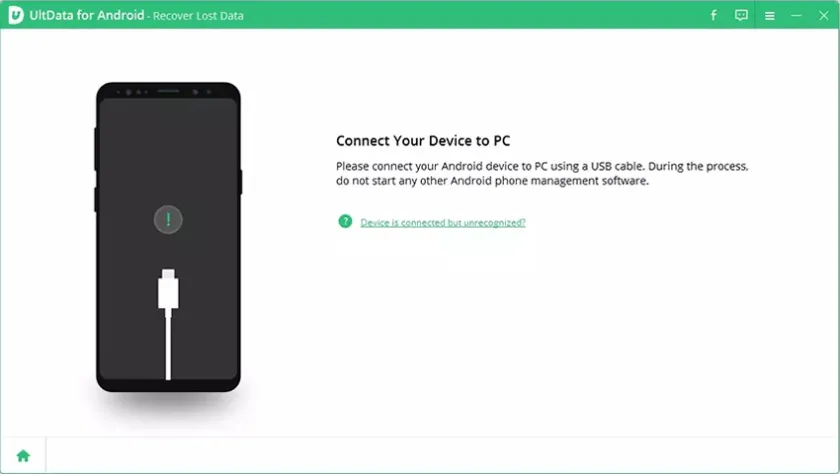
下载你PC上安装并启动Android数据恢复(UltData)。
步骤2 选择恢复选项
Android Data数据恢复(UltData)允许多种选项来恢复您的重要数据。,此时,请选择“Android 数据恢复”选项。
步骤3 使用USB数据线将你的设备与 PC/台式机连接
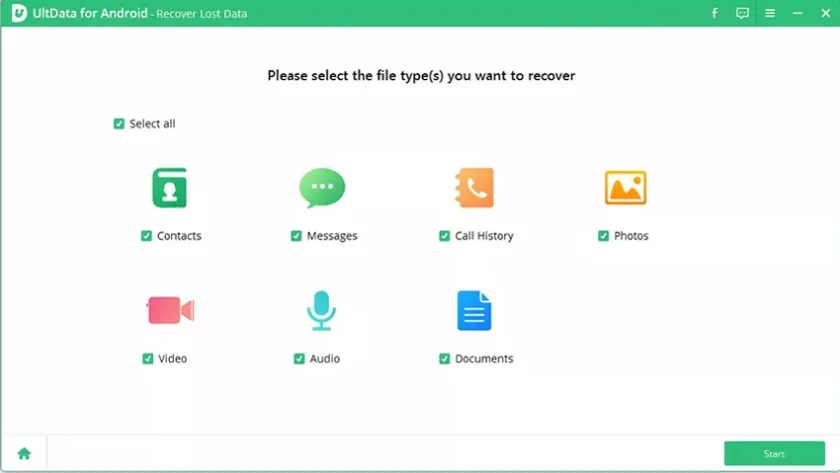
连接要从中恢复重要媒体或文件的 Android 设备。
步骤4 扫描并恢复文件

Android 数据恢复(UltData)将自动为你扫描色何必。扫描完成后,你将看到完整的文件列表。选择并预览要恢复的文件,开始恢复过程。
对于Android用户,可以使用Android数据恢复等数据恢复软件来找回已删除的文件。如果文件保存在Google云端硬盘上,那更简单,直接通过云端硬盘的垃圾箱恢复。
Recuva这款软件也能帮你从Android内部存储恢复文件,但需要在Windows上运行。不过要注意,恢复的文件如果带有橙色或红色标签,可能无法打开。
Recuva可以扫描设备并查找数据,所以它能恢复并还原已删除的文件。但如果Recuva不起作用,别忘了还有Android Data Recovery这个救星。
Recuva 是一款著名的数据恢复软件,支持从Windows 和 Android 设备上恢复数据。
Recuva是一款不错的数据恢复软件。但不少用户反馈其无法在Android手机上运行。实际上,你可以通过将 Android 手机连接到 Windows PC 来操作。不过,如果其不起作用,你可以选择Android数据恢复(UltData),它是来自全球的众多用户用来恢复 Recuva 无法恢复的数据的救星。